Gmailの通知に気づかずDiscordはよくみるのでgmailを受信したらDiscordに転送する設定をした。
DiscordのWebhook urlを取得
Discordのチャンネル名の横にある歯車マーク->Integrations->Webhooks->New Webhookから新しいWebhookを作成する。作成したWebhookを選択してWebhook URLをコピーする。名前は使わないがわかりやすい名前にする。
このWebhook URLを使うことで指定したチャンネルにメッセージを送信できる。
Gmailで受信したメールを取得する
Gmailでメールを受信したときに発生するトリガーはないため、定期的にメッセージを確認する必要がある。今回はスプレッドシートに書き出して、すでに新規メッセージか既知のメッセージかを判断する。スプレッドシートを使わず、メッセージを既読にする方法もある。
Gmailで受信したメールをスプレッドシートに書き出す
スプレッドシートを新規に作成する。日付・タイトルだけ記入する。

Extensions->App ScriptからApp Scriptを開いて以下のコードをコピペする。
日付+件名を一位のキーとする。sendEmailToDiscordは後述する。
function saveGmailToSheet() {
// スプレッドシートを取得
var sheet = SpreadsheetApp.getActiveSpreadsheet().getActiveSheet();
// 既にスプレッドシートにある件名と日付を取得
var lastRow = sheet.getLastRow();
var existingData = sheet.getRange(1, 1, lastRow, 2).getValues(); // 日付と件名の2列を取得
var existingEntries = existingData.map(function(row) {
var formattedDate = Utilities.formatDate(new Date(row[0]), Session.getScriptTimeZone(), 'yyyy-MM-dd HH:mm:ss');
return formattedDate + row[1]; // 日付と件名を結合して1つの文字列にする
});
// Gmailから最新のスレッドを取得 (受信トレイの最初の10スレッド)
var threads = GmailApp.getInboxThreads(0, 10);
var newEntries = []; // 新しいメールを記録するためのリスト
for (var i = 0; i < threads.length; i++) {
var message = threads[i].getMessages()[0];
var date = message.getDate();
var subject = message.getSubject();
// 日付と件名を結合して比較するための文字列
var dateString = Utilities.formatDate(date, Session.getScriptTimeZone(), 'yyyy-MM-dd HH:mm:ss');
var uniqueEntry = dateString + subject;
// 日付と件名が既にスプレッドシートにあるか確認
if (!existingEntries.includes(uniqueEntry)) {
newEntries.push([date, subject]); // 新しいメールをリストに追加
// discordに送信する
sendEmailToDiscord(message);
}
}
// 新しいデータがあればスプレッドシートに追記
if (newEntries.length > 0) {
sheet.getRange(lastRow + 1, 1, newEntries.length, 2).setValues(newEntries);
} else {
Logger.log("新しいメールはありません。");
}
}Discordに転送する
Gmailで新規のメッセージを受信したらその内容をDiscordに転送する。
以下のコードをApp Scriptにコピペする。Webhook URLのチャンネルにメッセージを送る。
function sendEmailToDiscord(message) {
var discordWebhookUrl = "https://discord.com/api/webhooks/YOUR_WEBHOOK_URL"; // Webhook URLをここに貼り付ける
var subject = message.getSubject(); // メールの件名
var from = message.getFrom(); // 送信者
var body = message.getPlainBody(); // メール本文
const user_id = 'user_id'; // メンションするために必要
const mention = `<@${user_id}>`;
var payload = JSON.stringify({
"content": mention + "\n新しいメールが届きました\n**件名**: " + subject + "\n**送信者**: " + from + "\n**内容**: " + body
});
var options = {
"method": "post",
"contentType": "application/json",
"payload": payload
};
UrlFetchApp.fetch(discordWebhookUrl, options);
}Discordのuser idを取得する
ユーザーをメンションしたいときはuser idを取得する必要がある。特にメンションが必要なければコードのmention部分を削除する。
Discordの左下の歯車マーク->左メニューのAdvancedからDeveloper Modeをオンにする。
Developer Modeをオンの状態でユーザーのアイコンを右クリックするとCopy User IDが表示される。おそらく18桁の数字。
GASを定期実行する
saveGmailToSheet関数を実行すれば新規のメールをDiscordに転送してくれる。この関数を定期的に実行する。1分か5分おきに実行するのがおすすめ。
App Scriptの左メニューからTriggersを選択する。右下のAdd Triggerでトリガーを追加する。
実行する関数を選択する。ここではsaveGmailToSheetを選択する。
Select event sourceをTime-drivenにする。Minutes timer, Every 5 minutesを選択する。
Failure notification settingsはNotify me immediatelyを選択する。
これで定期的に関数が実行される。
動作確認
実際にメールを送ってみると5分以内にDiscordにメッセージが飛んでくる。最初は1分おきにトリガーを実行しても良いかもしれない。
終わりに
ChatGPTにやり方を聞きながら進めたら簡単にできた。GASすごい!
返信も取得したい場合は以下のように書くとできる。
var messages = threads[i].getMessages();
// スレッド内のメッセージを逆順でチェック(最新のメッセージから確認)
for (var j = messages.length - 1; j >= 0; j--) {
}自分が返信で送ったメールを飛ばすように以下のように判定する。
var myEmail = Session.getActiveUser().getEmail();
if (sender !== myEmail) {
}
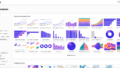
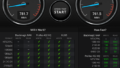
コメント